მორგება
სურვილისამებრ, Storyboard სექციიდან შეგიძლიათ მოაჭრათ ან მოჭრათ არასაჭირო ნაწილები კლიპში ღილაკის Trim, ან Split გამოყენებით. მაგალითად, მე გავყავი პირველი ვიდეო ორ ნაწილად გამოყენებით გაყოფა თვისება. პირველი ნაწილი არის 5.97 წამი, რომელიც მინდოდა ამეღო ვიდეოდან მათ გაერთიანებამდე.
გაითვალისწინეთ, რომ თქვენი ორიგინალური ვიდეოები არ შეიცვლება.
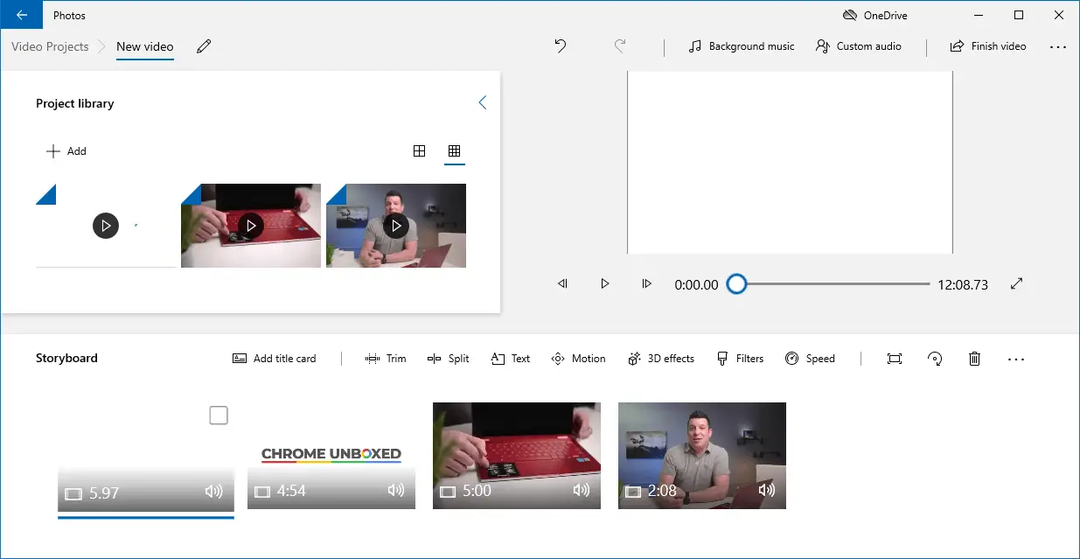
ახლა, მე ვშლი შესავალ კლიპს, რომელიც ადრე დავყავი, მასზე მარჯვენა ღილაკით და დაწკაპუნებით წაშალეთ ეს ვიდეო კლიპი.
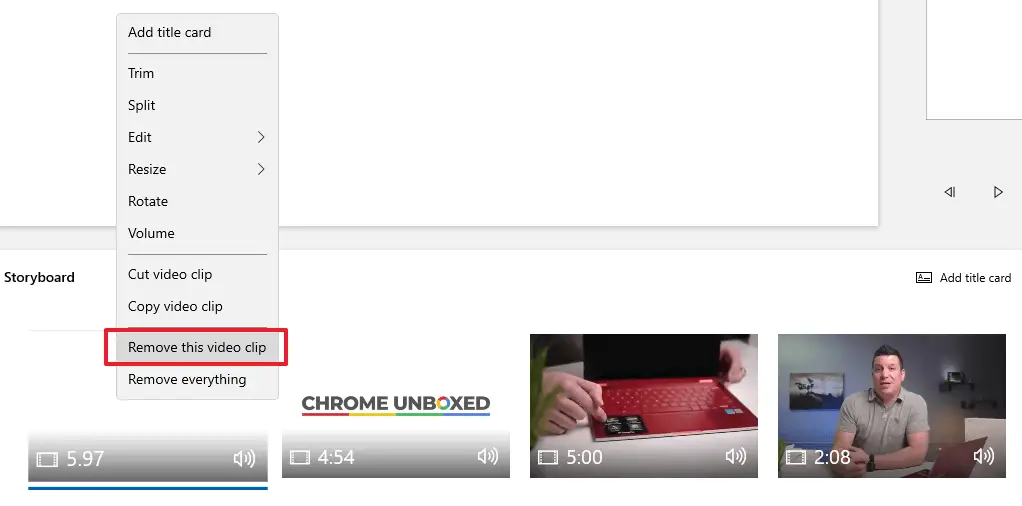
ახლა თქვენ შეასრულეთ ყველა ცვლილება (შეასწორეთ, გაყავით, დაამატეთ წარწერა, გამოიყენეთ 3D ეფექტები ან ფილტრები), დააწკაპუნეთ ვიდეოს დასრულება ღილაკი.
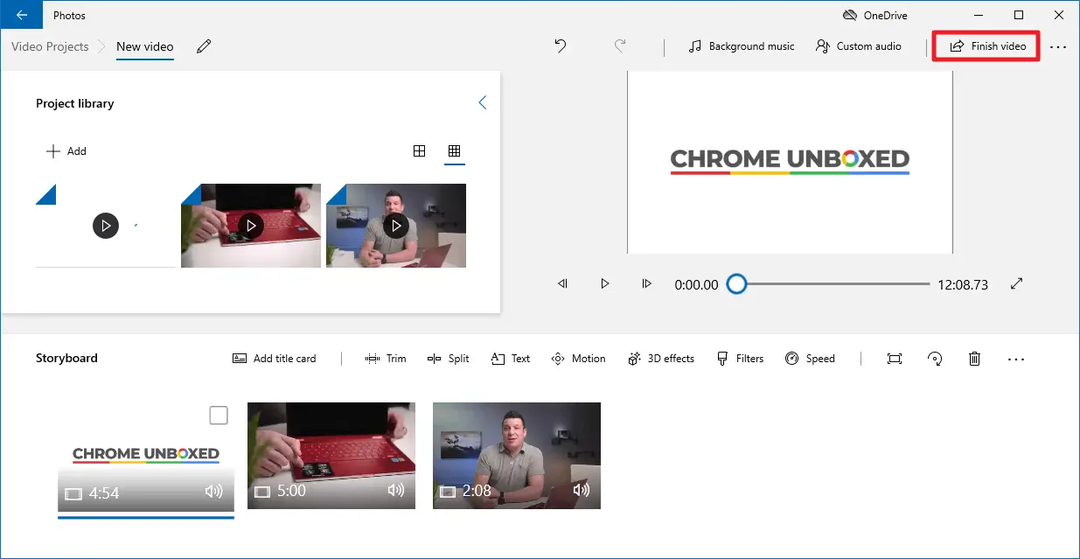
რედაქტორის შენიშვნა: ამ მაგალითში გამოყენებული ორიგინალური ვიდეოები არის 360p, მაგრამ სხვა არჩევანი არ მაქვს, რომ ავირჩიო ყველაზე დაბალი ხარისხის ვარიანტი სიაში, რომელიც არის 540p. ველოდები გამომავალი ფაილის ზომის მკვეთრ ზრდას, რომელსაც მოგვიანებით შევამოწმებთ.
რამეშ სრინივასანი გატაცებულია Microsoft-ის ტექნოლოგიებით და ის ზედიზედ ათჯერ იყო მიმღები Microsoft-ის ყველაზე ღირებული პროფესიონალის ჯილდო Windows Shell/Desktop Experience კატეგორიაში, 2003 წლიდან 2012. უყვარს პრობლემების მოგვარება და ვინდოუსის შესახებ წერა. რამეშმა დააარსა Winhelponline.com 2005 წელს.